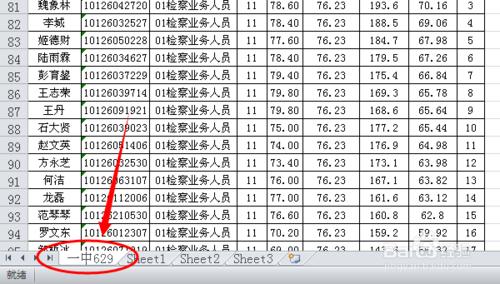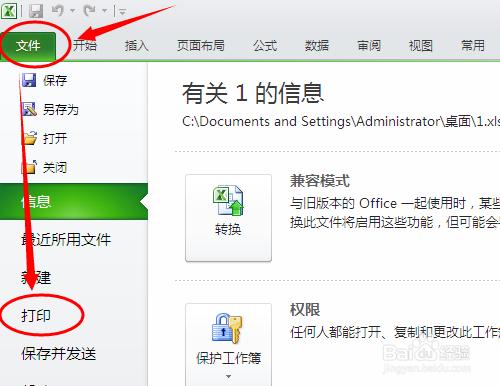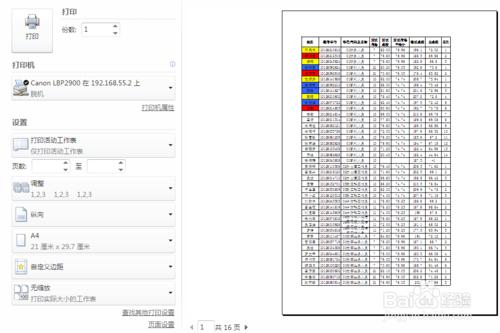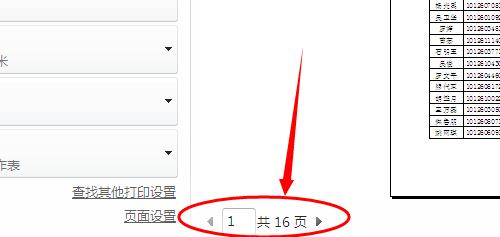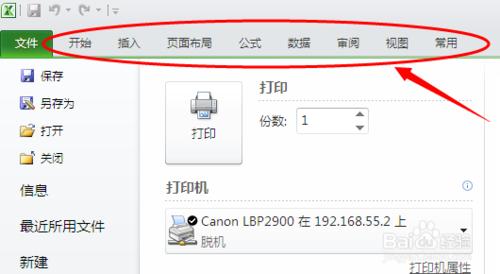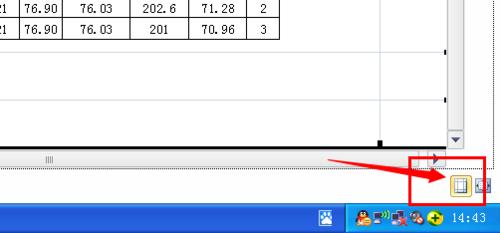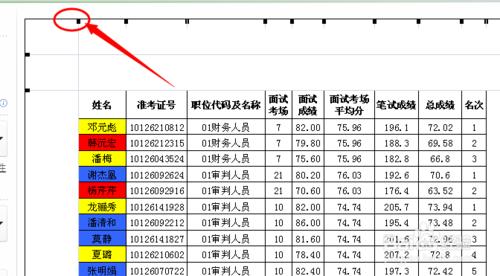Excel2010與Excel2003的介面完全不一樣,有了很大變動,如果經常使用Excel2003版本的人初次使用Excel2010,會非常的不習慣。下面來看看office2010如何預覽列印工作表頁。
工具/原料
Excel2010
方法/步驟
開啟Excel表格,單擊工作表或選擇要預覽的工作表。
在選單功能區域中單擊“檔案”,然後選擇“列印”。
下面我們就可以看到要列印的表格預覽情況。
如果要預覽下一頁和上一頁,在“列印預覽”視窗的底部單擊“下一頁”和“上一頁”箭頭按鈕。
如果要退出列印預覽並返回工作簿,單擊預覽視窗頂部功能區域任何其他選項卡即可。
要放大或者縮小預覽列印頁面的大小,可以點選縮放按鈕。
要檢視頁邊距,在“列印預覽”視窗右下角底部,單擊“顯示邊距”按鈕。
可將邊距拖至所需的高度和寬度來更改邊距。也可以通過拖動列印預覽頁頂部或底部的控點來更改列寬。